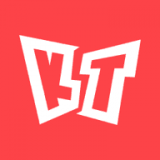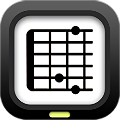edge浏览器如何清除浏览记录
2025-06-25
来源:rouzhuren
编辑:佚名
在日常使用edge浏览器时,清除浏览痕迹能保护个人隐私并释放设备空间。以下为您详细介绍清除浏览痕迹的方法。
一、清除历史记录
打开edge浏览器,点击右上角的三个点图标。在弹出的菜单中,选择“历史记录”。在这里,您可以选择清除特定时间段的历史记录,比如过去一小时、一天或一周,也可以点击“全部清除”,将所有历史记录彻底删除。
二、清除下载记录
同样点击右上角三点图标,选择“下载”选项。进入下载页面后,能看到已完成的下载列表。点击每项下载记录旁的叉号,可单独删除某一个下载记录;若想一次性删除所有下载记录,点击页面右上角的“清除”按钮即可。
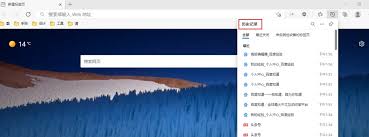
三、清除cookie和其他网站数据
还是点击三点图标,选择“设置”。在设置页面中找到“隐私、搜索和服务”选项。往下滚动页面,在“清除浏览数据”板块,点击“选择要清除的内容”。这里您可以勾选“cookie和其他网站数据”,还能根据需求选择清除缓存、历史记录、下载记录等其他项目。选好后,点击“清除”按钮,就能将所选的浏览数据全部清除。
四、清除表单和搜索历史
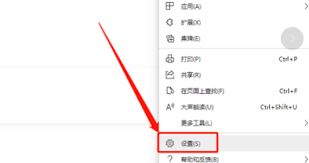
在上述“隐私、搜索和服务”设置页面中,找到“地址栏和搜索”部分。点击“清除地址栏历史记录、搜索建议和其他搜索数据”旁的“清除”按钮,可删除您在地址栏输入的内容、搜索建议以及其他相关搜索数据。另外,若要清除自动填充的表单信息,在该页面下方找到“自动填充”选项,点击“管理自动填充”,在弹出的窗口中删除不需要的表单数据。
通过以上这些操作,您就能全面、便捷地清除edge浏览器中的各类浏览痕迹,让您的网络浏览更加安全、私密。
相关文章
相关下载
小编推荐
更多++